5 Cara Mengirim File Dari Laptop Ke HP Tanpa Kabel Data
Cara Mengirim File Dari Laptop Ke HP Tanpa Kabel Data – Apakah kamu masih mengandalkan kabel data untuk mengirim file dari laptop? Jika iya, artinya kamu berada di bacaan yang tepat. Karena melalui artikel ini penulis akan memberikan kamu beberapa cara mengirim file dari laptop ke HP tanpa kabel data.

Sebenarnya tanpa kamu sadari, mengirim file dari laptop ke Hp melalui kabel data berisiko akan serangan virus yang bisa membahayakan bagi perangkat Hp/ maupun laptop kamu! Mengapa demikian? Karena ketika kamu menghubungkan kabel data ke laptop dan memberi izin agar dapat mengelola file perangkat, maka secara otomatis memori penyimpanan Hp kamu baik internal maupun eksternal akan terhubung ke laptop
Jika perangkat Hp dan laptop kamu aman-aman aja/ bersih dari virus maka tidak menjadi masalah meskipun kamu menggunakan kabel data. Tapi akan berbeda jika salah satu diantaranya mengadung virus. Maka ketika kamu memperbolehkan laptop untuk dapat mengelola file perangkat Hp mu, maka tak menutup kemungkinan virus tersebut juga akan ikut berpindah ke perangkat yang sebelumnya bersih dari virus.
Lantas, adakah cara mengirim file dari laptop ke HP tanpa kabel data? Tentu ada ya gaes! apabila kamu penasaran akan cara yang dimaksud, maka jangan skip ya guys, scroll sampai tuntas!
Bagaimana Cara Mengirim File Dari Laptop Ke HP Tanpa Kabel Data ?
Ada beberapa cara yang bisa kamu lakukan dalam mengirim file dari laptop ke Hp selain dari menggunakan kabel data. Beberapa cara yang dimaksud adalah sebagai berikut:
-
Menggunakan Bluetooth
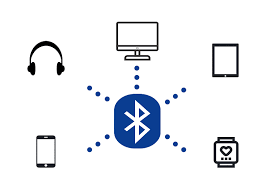
Cara pertama yang bisa kamu lakukan dalam mengirim file dari laptop ke Hp adalah dengan menggunakan Bluetooh. Bluetooth merupakan salah satu bagian dari banyaknya kecanggihan teknologi yang bisa menghubungkan perangkat yang satu dengan perangkat yang lain.
Cara mengirim file dari laptop ke HP tanpa kabel data melalui Bluetooth merupakan cara yang paling mudah dan simpel untuk dilakukan, serta tidak memerlukan kuota internet. Kamu hanya perlu mengaktifkan fitur Bluetooth di kedua perangkat kamu (Hp dan Laptop). Agar lebih mudah dipahami berikut adalah caranya yang disajikan dalam beberapa langkah-langkah:
- Pastikan Bluetooth-nya telah anda aktifkan
- setelah bluetoohnya telah kamu aktifkan. selanjutnya silahkan cari/ sambungkan bluetooth Hp kamu dengan bluetooh pada perangkat laptop anda
- Lalu pilih send file pada menu Bluetooth perangkat laptop kamu
- Setelah itu pilihlah file yang akan kamu kirim
- Langkah selanjutnya yaitu memilih perangkat tujuan file yang akan kamu kirim tersebut. Silahkan anda pilih nama bluetooth perangkat Hp anda
- Sesaat setelah langkah ke-5 kamu lakukan, maka secara otomatis notifikasi akan masuk ke Hp anda untuk meminta konfirmasi. Silahkan tekan terima file
- Tunggu beberapa saat sampai proses transfer file berhasil dilakukan
- Setelah loading transfernya sudah selesai, maka file yang kamu kirim tersebut sudah tersimpan di memori perangkat Hp anda
-
Menggunakan Email

Menggunakan Email juga termasuk sebagai salah satu cara mengirim file dari laptop ke HP tanpa kabel data. Namun, berbeda dengan menggunakan bluetooth seperti yang sudah dijelaskan sebelumnya. Dalam hal ini, kamu membutuhkan akses internet apabila kamu ingin mengirim file dari laptop ke Hp dengan menggunakan Email.
Tapi dibalik itu, terdapat juga keuntungan menggunakan cara ini yaitu secara otomatis cara ini akan memperbanyak cadangan file mu. Karena selain file yang kamu kirim tersebut bisa kamu simpan di memory internal Hp kamu, file itu juga akan tetap tinggal di email, sehingga bisa kamu dapatkan kapan saja dan dari perangkat manapun ketika secara tidak sengaja menghapus file yang sudah kamu simpan ke memori internal.
Untuk langkah dalam mengirimnya gampang saja ya gaes! Tinggal ikuti beberapa langkah dibawah ini:
- Loginkan email dengan akun yang berbeda pada masing-masing perangkat Hp maupun laptop (Pastikan kedua email tersebut adalah email milik kamu, guna melindungi file kamu apabila didalamnya terdapat file penting)
- lalu kirim lah file yang akan kamu kirim tersebut dari email yang satu ke email yang satunya lagi
- Setelah berhasil terkirim, maka kamu bisa mendownload file yang kamu kirim tadi dari kedua email yang kamu gunakan. Jika dari email yang kamu gunakan untuk mengirim maka bukalah dari pesan terkirim, dan sebaliknya jika dari email yang gunakan sebagai penerima/tujuan file, maka bukalah pada menu kotak masuk)
- Setelah proses download selesai, maka file yang kamu kirimkan tadi sudah bisa kamu temukan di penyimpanan internal kamu.
Menggunakan Whatsapp Web
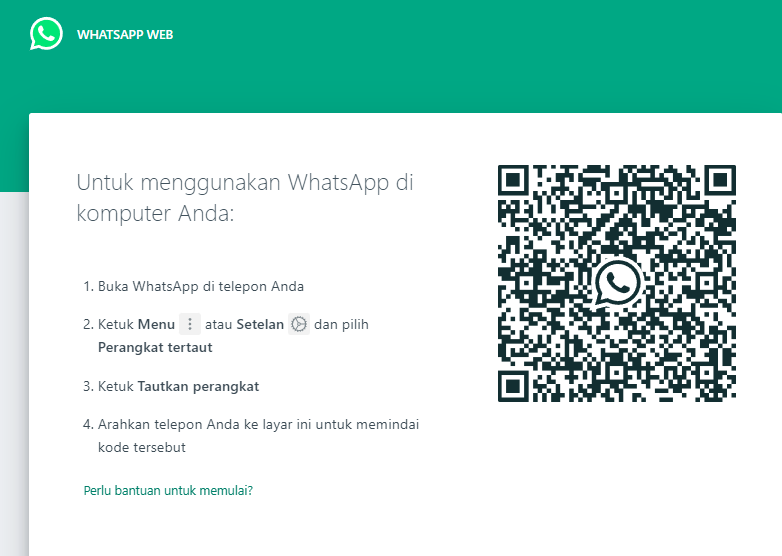
Cara berikutnya terkait cara mengirim file dari laptop ke HP tanpa kabel data adalah dengan menggunakan Whatsapp Web. Sama seperti cara mengirim file dari laptop ke HP dengan menggunakan email, menggunakan cara ini juga mengharuskan kamu untuk terhubung dengan koneksi internet. Baca juga artikel terkait 8 Aplikasi Penyimpanan Data Online Terbaik Untuk Android
Agar lebih mudah untuk kamu pahami, berikut cara mengirim file dari laptop ke HP tanpa kabel data dengan menggunakan Whatsapp Web:
- Search di internet laptop kamu “Whatsapp Web“
- Nantinya kamu akan diminta memindai kode QR, untuk menautkan whatsapp Hp kamu ke Whatsapp web tersebut.
- Pada tampilan home Whatsapp di Hp kamu, klik ikon titik tiga yang berada di pojok kanan paling atas. Maka akan muncul beberapa opsi. Silahkan pilih menu “Tautkan Perangkat“
- Setelah itu kamu klik secara otomatis, kamera Hp kamu akan aktif. Silahkan arahkan kamera mu ke kode QR yang tadi. Maka secara otomatis Whatsapp di perangkat Hp mu akan tertaut dengan Whatsapp web
- Setelah itu langkah selanjutnya, silahkan kirim file yang hendak anda kirim melalui Whatsapp web (Whatsapp yang ada di laptop) melalui fitur chat (kirim ke Whatsapp anda apabila anda memiliki akun whatsapp yang lain seperti misalnya Whatsapp business, namun apabila tidak memiliki akun Whatsapp yang lain, maka kirimlah ke teman yang bisa menjaga keamanan file anda agar tidak tersebar ke orang lain)
- Nah, setelah file tersebut berhasil terkirim. Silahkan lakukan pengunduhan pada whatsapp di perangkat Hp anda dengan meng-klik unduh, maka loading pengunduhan akan dimulai
- Setelah loading pengunduhannya telah selesai. Maka file yang anda kirim tersebut sudah tersimpan di penyimpanan internal anda, tepatnya pada file Whatsapp
-
Menggunakan Google Drive
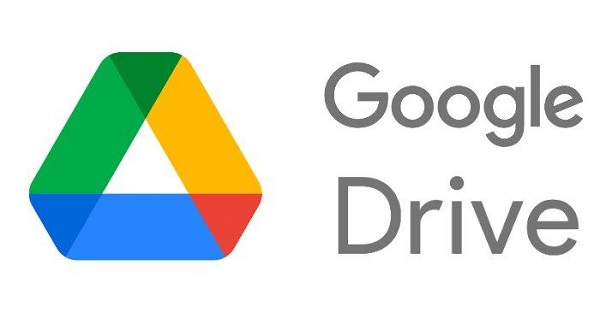
Google Drive merupakan salah satu media yang bisa digunakan sebagai penyimpanan data online. Selain itu Google Drive ini sendiri juga bisa kita gunakan sebagai cara mengirimkan file dari laptop ke HP. Caranya gimana? mau tahu? simak beberapa langkah di bawah ini:
- Hal pertama yang harus kamu lakukan yaitu membuka google drive di masing-masing perangkat. drive.google.com sudah terpasang di masing-masing laptop dan perangkat smartphone android
- Setelah itu lakukan login akun dengan menggunakan akun yang sama dengan akun yang kamu tautkan di google drive Hp kamu
- Lalu lakukan upload file yang hendak kamu kirim pada google drive di perangkat laptop kamu
- Tunggu sampai proses/ loading upload file selesai
- Jika sudah berhasil ter upload, silahkan buka google drive di Hp kamu. Lalu lakukan pengunduhan pada file yang kamu upload tadi
- Tunggu proses pengunduhan selesai
- Jika sudah berhasil terunduh maka secara otomatis, file tersebut akan tersimpan di penyimpanan internal perangkat Hp kamu
Perlu untuk di ketahui menggunakan cara ini membutuhkan banyak quota serta kecepatan internet yang memadai ya gaes
-
Menggunakan Telegram Web
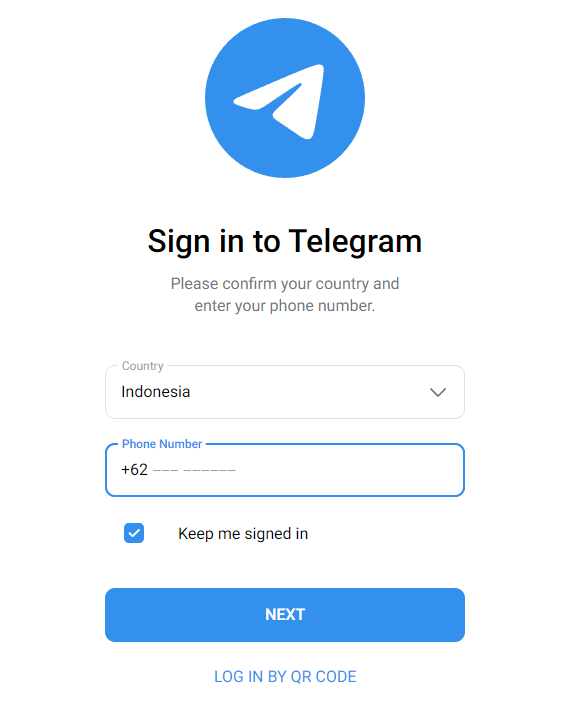
Menggunakan Telegram web juga bisa kamu gunakan sebagai cara mengirim file dari laptop ke HP tanpa kabel data. langkah pengirimannya sama saja seperti cara mengirim file dari laptop ke HP tanpa kabel data dengan menggunakan Whatsapp Web yang telah dijelaskan sebelumnya. Baca juga artikel menarik sebelumnya Cara Mengetahui Tipe Laptop Semua Merk Mudah dan Praktis
Bedanya yaitu jika sebelumnya anda diarahkan untuk mengunjungi Whatsapp Web, disini anda diarahkan untuk mengunjungi Telegram Web di mesin google pada perangkat laptop anda. Lalu hubungkan dengan telegram Hp kamu (bisa dengan menggunakan kode QR maupun nomor telepon yang kamu gunakan di Telegram ponsel kamu). Setelah terhubung, selanjutnya ikuti langkah-langkah seperti cara mengirim file dari laptop ke HP tanpa kabel data dengan menggunakan Whatsapp Web.
Keuntungan menggunakan cara ini adalah melalui aplikasi Telegram memungkinkan anda untuk bisa mengirim file berukuran hingga 1,5 GB, sedangkan pada aplikasi Whatsapp anda hanya bisa mengirim file dengan ukuran maksimal 16 MB.
Tips Memilih Cara Mengirim File Dari Laptop Ke HP Tanpa Kabel Data
| Tips | Deskripsi Singkat |
| Gunakan Aplikasi Transfer File | Ada banyak aplikasi pihak ketiga seperti SHAREit atau Xender yang memungkinkan transfer file melalui Wi-Fi. |
| Gunakan Layanan Cloud Storage | Upload file dari laptop ke layanan cloud storage (seperti Google Drive atau Dropbox) dan akses dari HP. |
| Gunakan Aplikasi Remote Desktop | Akses laptop dari HP menggunakan aplikasi remote desktop dan salin file antara kedua perangkat. |
| Pastikan Keamanan dan Privasi | Gunakan metode yang aman dan privasi terjaga saat mentransfer file, terutama jika berisi informasi sensitif. |
| Pilih Metode Sesuai Kebutuhan dan Kemudahan | Pilih metode yang paling sesuai dengan jenis file, ukuran, dan kenyamanan Anda dalam penggunaannya. |
Penutup

Nah, demikianlah cara mengirim file dari laptop ke HP tanpa kabel data yang dapat penulis bagikan untuk teman-teman semuanya. Semoga cara yang dibagikan mendatangkan manfaat untuk semua para readers. Terimakasih telah mengunjungi laman ini.





